你可以單獨為某特定的人(男友、女友、老婆...)或群組(親友群、同學群...)設定不同的背景圖片,也可以為全部的好友或群組聊天室變更背景圖片,豐富聊天室的內容。
不囉唆,這篇就紀錄如何在手機端或電腦端設定LINE聊天室背景。

⏩首先,請更新LINE到最新版(Windows / MAC)並開啟『LINE』,於點擊左下角的『︙』圖示按鈕,於彈出的選單中選取『設定』,進入『設定』頁面
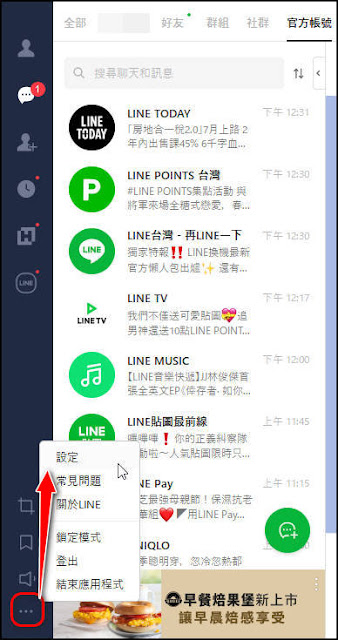
⏩於『設定』頁面,點擊『聊天』選項下『聊天室背景』的『選擇背景』

⏩進入『背景設定』頁面,有三個頁籤:
①顏色:
預設有八種顏色,選定你要的顏色後,點擊『套用』,即可完成聊天室背景設定。
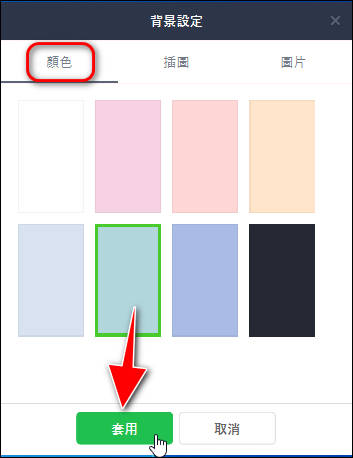
②插圖:
預設有八種插圖,選定你要的插圖後,點擊『套用』,即可完成聊天室背景設定

③圖片:
於圖片頁籤下,將滑鼠移到『+』上方,會出現以下選單

➠你可以點擊『選擇檔案』

開啟檔案總管,挑選好你要的圖片後,點擊『開啟』

你選取的圖片就會出現在『圖片』頁籤內,點擊選取該圖片後,可以對圖片進一步做『填滿、並排』以及『透明度』的設定
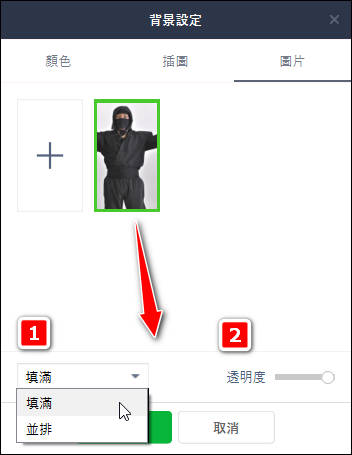
『填滿、並排』以及『透明度』的設定完成後,點擊『套用』,即可完成聊天室背景設定

➠ 你也可以點擊『截取畫面』
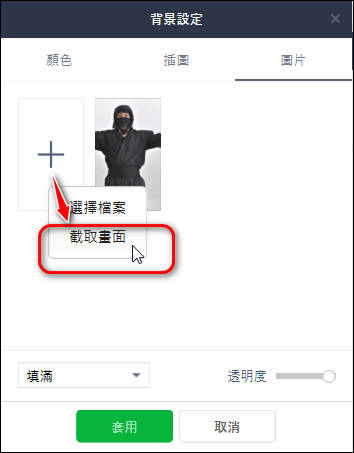
頁面上出現『+』後,按住滑鼠拖曳選取要截取的範圍

截取範圍確定後,放開滑鼠,點擊下圖紅框的『✔️』

你截取的圖片就會出現在『圖片』頁籤內,點擊選取該圖片後,可以對圖片進一步做『填滿、並排』以及『透明度』的設定

『填滿、並排』以及『透明度』的設定完成後,點擊『套用』,即可完成聊天室背景設定

回目錄快亦通
🕥為單一聊天室設定背景:
⏩首先,請更新LINE到最新版(Windows / MAC)並開啟『LINE』,找到並點選要做『背景設定』的聊天室,點擊聊天室右上方的『︙』圖示按鈕,於彈出的選單中選取『背景設定』,進入『背景設定』頁面
⏩進入『背景設定』頁面,有三個頁籤:
①顏色:預設有八種顏色,選定你要的顏色後,點擊『套用』,即可完成聊天室背景設定。
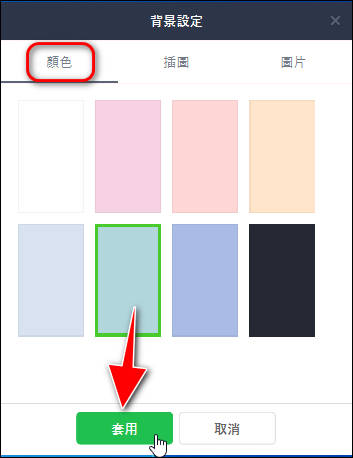
②插圖:
預設有八種插圖,選定你要的插圖後,點擊『套用』,即可完成聊天室背景設定

③圖片:
於圖片頁籤下,將滑鼠移到『+』上方,會出現以下選單

➠你可以點擊『選擇檔案』

開啟檔案總管,挑選好你要的圖片後,點擊『開啟』

你選取的圖片就會出現在『圖片』頁籤內,點擊選取該圖片後,可以對圖片進一步做『填滿、並排』以及『透明度』的設定
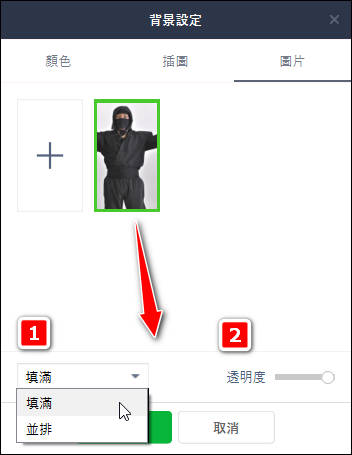
『填滿、並排』以及『透明度』的設定完成後,點擊『套用』,即可完成聊天室背景設定

➠你也可以點擊『截取畫面』
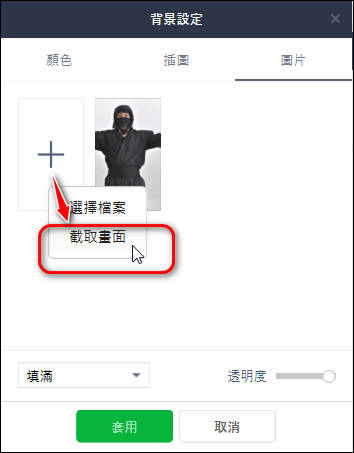
頁面上出現『+』後,按住滑鼠拖曳選取要截取的範圍

截取範圍確定後,放開滑鼠,點擊下圖紅框的『✔️』

你截取的圖片就會出現在『圖片』頁籤內,點擊選取該圖片後,可以對圖片進一步做『填滿、並排』以及『透明度』的設定

『填滿、並排』以及『透明度』的設定完成後,點擊『套用』,即可完成聊天室背景設定

回目錄快亦通
如何在手機端設定LINE聊天室背景
🕥為全部聊天室設定背景:
⏩首先,請更新LINE到最新版(iOS / Android)並開啟「LINE APP」,於『主頁』點擊右上方的『齒輪』圖示,進入『設定』頁面

⏩於『設定』頁面,點擊『聊天』

⏩於『聊天』頁面,點擊『背景』

⏩接著進入『背景』頁面,有三個背景圖片來源可以選擇,『選擇背景』、『拍攝照片』、『相簿』。
其中『拍攝照片』、『相簿』挑選圖片很直覺不困難,所以,我就只有以『選擇背景』做記錄。其他兩項各位可自行試試。
⏩接著,請點擊『選擇背景』

⏩進入『選擇背景』頁面後,預設是左邊藍底的圖片,你可先點擊要更換的圖片右下方的『下載』圖示:

⏩下載完畢,接著點擊並勾選該圖片,接著點擊『<』或『X』,離開『選擇背景』頁面,即可完成圖片更換以及設定。
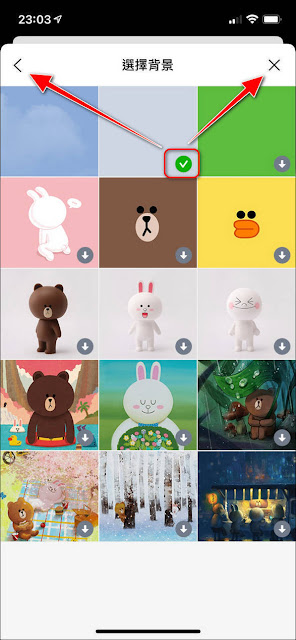
⏩於『背景』頁面,點擊『<』或『X』,離開『背景』頁面,即可完成圖片更換以及設定。

⏩你也可以點選『套用現在的主題背景』:

⏩接著,點擊『確定』,即可將『現在的主題背景』套用到全部的聊天室 ( 但個別設定背景的聊天室不受影響):

回目錄快亦通
🕥為單一聊天室設定背景:
⏩首先,請更新LINE到最新版(iOS / Android)並開啟「LINE APP」,點擊要變更背景圖示的聊天室

⏩進入聊天室後,點擊右上角的『☰』圖示按鈕

⏩接著點擊『其他設定』

⏩於『其他設定』頁面,點擊『背景』

⏩於『背景』頁面,點擊『選擇背景』
(你也可以選擇『拍攝照片』或自『相簿』選取圖片)
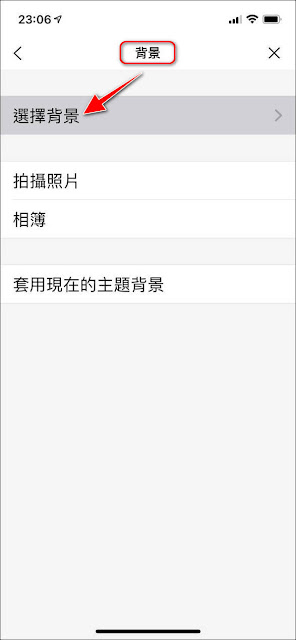
⏩接著點擊並勾選要置換的圖片,然後點擊『<』或『X』,離開『選擇背景』頁面

⏩即可完成圖片更換以及設定。

⏩你也可以在『背景』頁面,點選『套用現在的主題背景』:

⏩接著,點擊『確定』,即可將『現在的主題背景』套用到這個聊天室。

回目錄快亦通
💬心得:
- 以上建議提供參考,您可適時機需求,隨時調整這個項目…
若您有其他看法,歡迎留言討論。
若喜歡我的推薦,請多多以『本篇的網址』轉發分享。
或關注【Telegram:https://t.me/UncleSamPig】
或訂閱相關社群【https://many.link/unclesampig】
⚡延伸閱讀:












0 留言